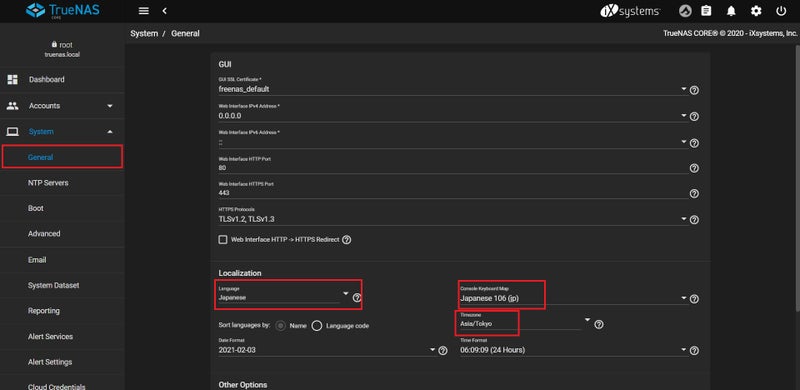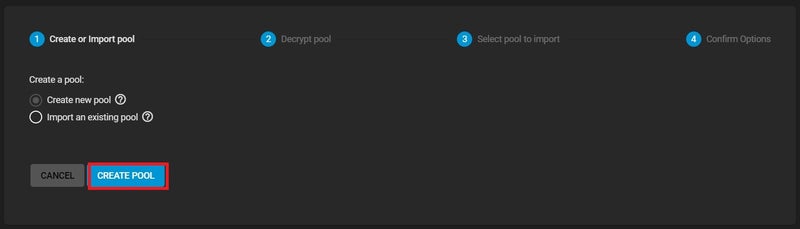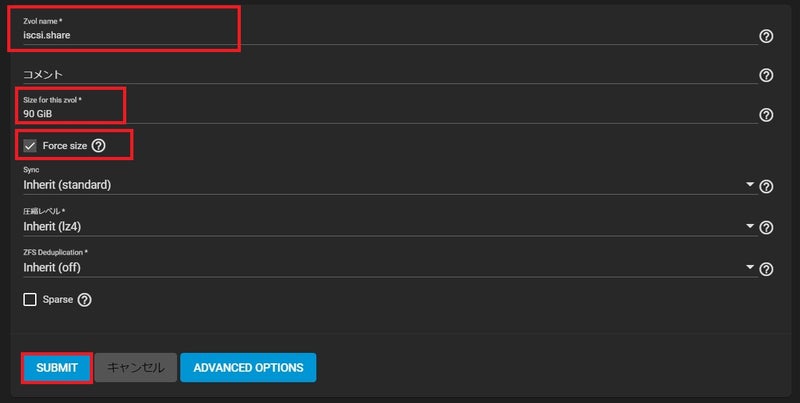はじめに
前回、ESXiの仮想マシンにTrueNASをインストールしました。
今回は、WebUIの基本設定にPoolを作成し、iSCSIでマウントできる所まで
纏めてみようと思います。
あと、仮想マシンのdisk1のサイズを50Gに変更しました。
前回:TrueNASのISOダウンロードとインストール
基本設定
①WebUIにログインしたら、「System」→「General」を選択します。
そして、LocalizastionのLanguageをJapaneseにします。
また、キーボードタイプを「Japanese 106 (JP」にし、TimezoneをAsia/Tokyoに変更します。
②左メニューの「Service」を選択し、「SSH」サービスを起動するため、Runinngのトグルを右に移動させ
「Start Automatically」にチェックを入れ、Editマークを選択します。
③rootユーザで接続できる様に以下の赤枠の個所にチェックを入れ「SAVE」ボタンを押下します。
DISK POOL作成
①左メニューの「Storage」→「Pools」を選択し、右側の「ADD」ボタンを押下します。
②Create a Poolでは、「CREATE POOL」ボタンをおうかします。
③Name欄にPoolの名前をいれ、「レイアウトを提案する」を選択し、「作成」ボタンを押下します。
④Warningが出力されたら「確認」にチェックを入れ、「プールの作成」ボタンを押下します。
⑤プールが作成されると、一覧に表示されます。
Zvolの追加
①一覧から「:」を選択し、「Zvolを追加」を選択します。
②ここでは、以下の通りに設定しました。また、入力後、「SUBMIT」ボタンを押下します。
Zvol name:iscsi.name
Size for this Zvol:90G
※閾値を超えるサイズをしている場合、すぐ下にあるForce sizeにチェックを入れます。
③Zvolが作成されたことが確認できます。
ここまで読んでくださって有難う御座います。
おつかれさまでした。
次回は、Windows10からiSCSIイニシエーターを使用してDISKをマウントしてみたいと思います。